Umfassende FAQs zum Apple Music-Konto [Update 2025]
Sind Sie ein Apple Music-Benutzer und möchten Ihr Musik-Streaming-Erlebnis verbessern? Egal, ob Sie ein erfahrener Benutzer sind oder gerade erst anfangen, das volle Potenzial Ihres zu verstehen Apple Music-Konto kann eine Welt voller Möglichkeiten eröffnen. Mit seiner umfangreichen Musikbibliothek, personalisierten Empfehlungen und der nahtlosen geräteübergreifenden Integration bietet Apple Music ein einzigartiges und umfassendes Musik-Streaming-Erlebnis.
In diesem umfassenden Leitfaden führen wir Sie durch die wichtigsten Merkmale und Funktionen von Ihr Apple Music-Konto. Von der Erstellung individueller Playlists bis hin zur Erkundung neuer Genres helfen wir Ihnen, sich auf der Plattform zurechtzufinden und ihre Funktionen voll auszuschöpfen. Machen Sie sich bereit, in eine Musikwelt einzutauchen, die auf Ihren Geschmack zugeschnitten ist, und entdecken Sie die Freude, mit Apple Music Ihren ganz eigenen Soundtrack zu kuratieren.
Artikelinhalt Q1. Wie erstelle ich ein kostenloses Apple Music-Konto?Q2. Kann ich mein Konto teilen? Wie aktualisiere ich mein Apple Music-Konto?Q3. Wie ändere ich mein Apple Music-Konto?Q4. Wie erstelle ich ein Apple Music Artist-Konto?F5. Wie lösche ich mein Apple Music-Konto?F6. Warum ist mein Apple Music-Konto deaktiviert?F7. Wie kann ich ein Apple Music-Konto wiederherstellen?Bonus-Tipp: Genießen Sie Apple Music Songs überall und jederzeit ohne Abonnement
Q1. Wie erstelle ich ein kostenloses Apple Music-Konto?
Das Erstellen eines kostenlosen Apple Music-Kontos ist ein einfacher Vorgang, mit dem Sie eine eingeschränkte Version des Musik-Streaming-Dienstes nutzen können.
Gehen Sie folgendermaßen vor, um ein kostenloses Apple Music-Konto zu erstellen:
- Installieren Sie die Apple Music App: Stellen Sie sicher, dass auf Ihrem Gerät die neueste Version der Apple Music-App installiert ist. Sie finden die App im App Store für iOS-Geräte oder können sie im Microsoft Store für Windows-Computer herunterladen.
- Starten Sie die App: Öffnen Sie die Apple Music-App auf Ihrem Gerät.
- Registrieren Sie sich für eine Apple-ID: Wenn Sie noch keine Apple-ID haben, müssen Sie eine erstellen. Tippen Sie auf die Option „Anmelden“ oder „Neues Konto erstellen“ und folgen Sie den Anweisungen, um die erforderlichen Informationen wie Ihre E-Mail-Adresse, Ihr Passwort und Sicherheitsfragen anzugeben.
- Wählen Sie die Option „Kostenlose Testversion“.: Sobald Sie Ihre Apple-ID haben, melden Sie sich bei der Apple Music-App an. Ihnen werden einige Abonnementoptionen angezeigt. Suchen Sie nach der Option „Kostenlos testen“ oder „Kostenlose Testversion starten“ und wählen Sie sie aus.
- Zahlungsmethode überprüfen (optional): In einigen Fällen kann es sein, dass Apple Sie auch für die kostenlose Testversion auffordert, Ihre Zahlungsmethode zu bestätigen. Wenn Sie dazu aufgefordert werden, befolgen Sie die Anweisungen zur Eingabe Ihrer Zahlungsdaten. Beachten Sie, dass Ihnen während des kostenlosen Testzeitraums keine Kosten entstehen und Sie vor Ablauf des Testzeitraums kündigen können, um Gebühren zu vermeiden.
- Genießen Sie Apple Music: Glückwunsch! Sie haben jetzt ein kostenloses Apple Music-Konto. Sie können damit beginnen, die umfangreiche Musikbibliothek, die kuratierten Wiedergabelisten und die auf der Plattform verfügbaren Radiosender zu erkunden. Beachten Sie, dass das kostenlose Konto möglicherweise bestimmte Einschränkungen aufweist, z. B. werbefinanzierte Inhalte und eingeschränkten Zugriff auf einige Funktionen.
Denken Sie daran, dass das kostenlose Apple Music-Konto eine hervorragende Möglichkeit ist, einen Eindruck von den Angeboten des Dienstes zu bekommen. Wenn Sie feststellen, dass Sie alle Funktionen und Vorteile von Apple Music nutzen möchten, können Sie einen kostenpflichtigen Plan für ein verbessertes Musik-Streaming-Erlebnis in Betracht ziehen.
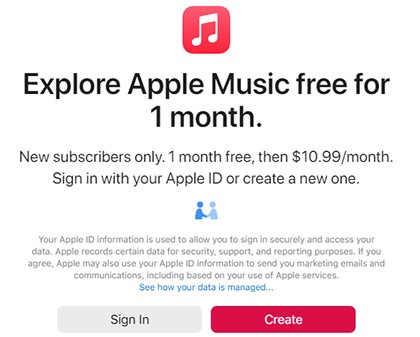
Q2. Kann ich mein Konto teilen? Wie aktualisiere ich mein Apple Music-Konto?
Mein Apple Music-Konto teilen
Das Teilen Ihres Apple Music-Kontos mit anderen ist möglich, es ist jedoch wichtig, die von Apple festgelegten Einschränkungen und Richtlinien für die Kontofreigabe zu verstehen. Hier sind einige wichtige Punkte, die Sie berücksichtigen sollten:
- Beteiligung der Familie
Apple bietet eine Familienfreigabefunktion Damit können Sie Ihr Apple Music-Abonnement mit bis zu sechs Familienmitgliedern teilen. Das bedeutet, dass Sie und Ihre Familienmitglieder Apple Music mit ihren eigenen Apple-IDs genießen und sich gleichzeitig die Abonnementkosten teilen können. Um die Familienfreigabe einzurichten, gehen Sie zu den Einstellungen Ihres Geräts, tippen Sie auf Ihren Namen, wählen Sie „Familienfreigabe einrichten“ und folgen Sie den Anweisungen.
- Individuelle Apple Music-Pläne
Einzelne Apple Music-Pläne sind für den persönlichen Gebrauch bestimmt und dürfen nicht mit anderen Personen außerhalb Ihrer unmittelbaren Familie geteilt werden. Die Weitergabe Ihrer individuellen Konto-Anmeldedaten oder die Erlaubnis, dass jemand anderes Ihr Konto nutzt, verstößt gegen die Geschäftsbedingungen von Apple.
- Verwendung auf mehreren Geräten
Sie können Ihr Apple Music-Konto zwar auf mehreren Geräten verwenden, dies ist jedoch wichtig zu beachten gleichzeitiges Streaming auf verschiedenen Geräten kann abhängig von Ihrem Abonnementplan begrenzt sein. Mit einem individuellen Plan können Sie beispielsweise Apple Music jeweils auf einem Gerät hören. Mit einem Family-Sharing-Plan kann jedoch jedes Familienmitglied gleichzeitig auf seinen eigenen Geräten streamen.
- Personalisierte Empfehlungen
Das Teilen eines Kontos mit anderen kann Auswirkungen auf die personalisierten Empfehlungen und Musikvorschläge haben, die Sie erhalten. Die Algorithmen von Apple Music basieren auf individuellen Hörgewohnheiten, um maßgeschneiderte Empfehlungen bereitzustellen. Daher kann die gemeinsame Nutzung eines Kontos zu gemischten oder weniger genauen Empfehlungen für alle Benutzer führen.
- Account-Sicherheit
Das Teilen Ihrer Apple-ID und Ihrer Kontoanmeldeinformationen mit anderen kann ein Sicherheitsrisiko darstellen. Es wird allgemein empfohlen, Ihre Kontodaten vertraulich zu behandeln, um Ihre persönlichen Daten zu schützen und unbefugten Zugriff auf Ihr Konto zu verhindern.
Aktualisieren Ihres Apple Music-Kontos
Führen Sie die folgenden Schritte aus, um Ihr Apple Music-Konto zu aktualisieren und zusätzliche Funktionen und Vorteile freizuschalten:
- Öffnen Sie die Apple Music App: Starten Sie die Apple Music-App auf Ihrem Gerät. Stellen Sie sicher, dass Sie mit Ihrer Apple-ID angemeldet sind.
- Greifen Sie auf die Kontoeinstellungen zu: Suchen Sie unten in der App nach der Registerkarte „Für Sie“ oder „Durchsuchen“ und tippen Sie darauf. Tippen Sie dann auf das Profilsymbol oder Ihr Profilbild in der oberen rechten Ecke des Bildschirms, um auf Ihre Kontoeinstellungen zuzugreifen.
- Apple Music-Abonnement verwalten: In den Kontoeinstellungen sollte ein Abschnitt namens „Abonnement“ oder „Abonnement verwalten“ angezeigt werden. Tippen Sie darauf, um fortzufahren.
- Abonnement aktualisieren: Je nach Region und Verfügbarkeit werden Ihnen verschiedene Abonnementoptionen angezeigt. Wählen Sie das Abonnement, das Ihren Anforderungen am besten entspricht. Apple bietet Einzel-, Familien- und Studentenpläne mit unterschiedlichen Funktionen und Preisen an.
- Bestätigen Sie die Zahlungsdetails: Bei Bedarf werden Sie aufgefordert, Ihre Zahlungsmethode zu bestätigen oder neue Zahlungsdetails einzugeben. Befolgen Sie die Anweisungen, um den Zahlungsvorgang abzuschließen. Beachten Sie, dass die Kosten für den Upgrade-Plan über die mit Ihrer Apple-ID verknüpfte Zahlungsmethode abgerechnet werden.
- Genießen Sie verbesserte Funktionen: Sobald der Upgrade-Vorgang abgeschlossen ist, können Sie die zusätzlichen Funktionen und Vorteile Ihres aktualisierten Apple Music-Kontos genießen.
Bitte beachten Sie, dass es sich bei der Aktualisierung Ihres Apple Music-Kontos um einen abonnementbasierten Dienst handelt, der Ihnen regelmäßig in Rechnung gestellt wird, in der Regel monatlich oder jährlich, abhängig vom gewählten Plan. Wenn Sie Ihr Abonnement jemals ändern oder kündigen möchten, können Sie dies über Ihre Kontoeinstellungen tun, indem Sie ähnliche Schritte ausführen.
Q3. Wie ändere ich mein Apple Music-Konto?
Wenn Sie Ihr Apple Music-Konto ändern möchten, beispielsweise zu einer anderen Apple-ID wechseln oder Ihr Abonnement auf ein neues Gerät übertragen möchten, finden Sie hier eine Schritt-für-Schritt-Anleitung, die Sie durch den Vorgang unterstützt:
Apple-ID für Apple Music ändern
- Öffnen Sie die Apple Music App: Starten Sie die Apple Music-App auf Ihrem Gerät.
- Greifen Sie auf die Kontoeinstellungen zu: Tippen Sie unten in der App auf die Registerkarte „Für Sie“ oder „Durchsuchen“. Tippen Sie dann auf das Profilsymbol oder Ihr Profilbild in der oberen rechten Ecke des Bildschirms, um auf Ihre Kontoeinstellungen zuzugreifen.
- Abmelden: Scrollen Sie in den Kontoeinstellungen nach unten und suchen Sie nach der Option „Abmelden“ oder „Abmelden“. Tippen Sie darauf, um sich von Ihrer aktuellen Apple-ID abzumelden.
- Melden Sie sich mit der neuen Apple-ID an: Nach der Abmeldung werden Sie aufgefordert, sich mit einer neuen Apple-ID anzumelden. Geben Sie die Anmeldeinformationen für die Apple-ID ein, die Sie für Ihr Apple Music-Konto verwenden möchten, und melden Sie sich an.
- Musikbibliothek synchronisieren: Wenn Sie zuvor Musik heruntergeladen oder Wiedergabelisten erstellt haben, müssen Sie Ihre Musikbibliothek möglicherweise erneut mit der neuen Apple-ID synchronisieren. Dies können Sie normalerweise tun, indem Sie in den Einstellungen Ihres Geräts „Musik“ auswählen und die Option „Bibliothek synchronisieren“ aktivieren.

Ändern des Apple Music-Kontos auf einem anderen Gerät
- Melden Sie sich von Apple Music ab: Öffnen Sie auf dem Gerät, auf dem Ihr aktuelles Apple Music-Konto aktiv ist, die Apple Music-App, gehen Sie zu den Kontoeinstellungen und melden Sie sich von der App ab.
- Melden Sie sich mit der neuen Apple-ID an: Starten Sie auf dem neuen Gerät die Apple Music-App und melden Sie sich mit der Apple-ID an, die Sie für Ihr Apple Music-Konto verwenden möchten.
- Musikbibliothek synchronisieren: Wenn Sie Ihre Musikbibliothek und Wiedergabelisten vom vorherigen Gerät auf das neue übertragen möchten, stellen Sie sicher, dass die Option „Bibliothek synchronisieren“ in den Geräteeinstellungen aktiviert ist. Dadurch wird sichergestellt, dass Ihre Musikbibliothek geräteübergreifend synchronisiert wird.
- Musik herunterladen (falls erforderlich): Wenn Sie zuvor Musik zum Offline-Hören heruntergeladen haben, müssen Sie die Songs möglicherweise erneut auf das neue Gerät herunterladen. Suchen Sie einfach die gewünschten Songs oder Alben in der Apple Music-Bibliothek und tippen Sie auf das Download-Symbol, um sie lokal auf dem neuen Gerät zu speichern.
Q4. Wie erstelle ich ein Apple Music Artist-Konto?
Um ein Apple Music Artist-Konto zu erstellen und Zugriff auf Tools zum Verwalten Ihrer Musik, zum Verbinden mit Fans und zum Verfolgen Ihrer Leistung auf der Plattform zu erhalten, müssen Sie die folgenden Schritte ausführen:
- Öffnen Sie Apple Music für Künstler: Besuche den Apple Music for Artists-Website über einen Webbrowser auf Ihrem Computer oder Mobilgerät.
- Melden Sie sich mit der Apple-ID an: Klicken Sie auf die Schaltfläche „Anmelden“ oder „Erste Schritte“ und melden Sie sich dann mit Ihrer Apple-ID an. Wenn Sie keine Apple-ID haben, können Sie eine erstellen, indem Sie die Option „Neue Apple-ID erstellen“ auswählen.
- Suchen Sie nach Ihrem Künstlerprofil: Nach der Anmeldung werden Sie aufgefordert, nach Ihrem Künstlerprofil zu suchen. Geben Sie Ihren Künstlernamen in die Suchleiste ein und wählen Sie Ihr Künstlerprofil aus den Suchergebnissen aus. Wenn Ihr Künstlerprofil nicht verfügbar ist, können Sie den Zugriff darauf anfordern, indem Sie auf die Schaltfläche „Künstlerzugriff anfordern“ klicken.
- Bestätigen Sie Ihre Identität: Apple verlangt von Ihnen, dass Sie Ihre Identität als autorisierter Vertreter des Künstlers bestätigen. Dies geschieht, um unbefugten Zugriff auf Künstlerkonten zu verhindern. Befolgen Sie die bereitgestellten Anweisungen, um den Identitätsüberprüfungsprozess abzuschließen.
- Verwalten Sie Ihr Künstlerprofil: Sobald Ihre Identität überprüft wurde, erhalten Sie Zugriff auf das Dashboard „Apple Music for Artists“. Hier können Sie Ihr Künstlerprofil anpassen, Künstlerbilder hochladen, Ihre Biografie aktualisieren und andere Details verwalten, um eine überzeugende Darstellung Ihrer Musik zu erstellen.
- Greifen Sie auf Erkenntnisse und Tools zu: Apple Music for Artists bietet verschiedene Einblicke und Tools, die Ihnen helfen, Ihr Publikum zu verstehen, die Leistung Ihrer Musik zu verfolgen und Ihre Veröffentlichungen zu verwalten. Erkunden Sie die verschiedenen Abschnitte des Dashboards, um auf Analysen, Playlist-Daten, Trends und mehr zuzugreifen.
F5. Wie lösche ich mein Apple Music-Konto?
Das Löschen eines Apple Music-Kontos ist kein eigenständiger Vorgang, da Apple Music an Ihre Apple-ID gebunden ist, die für verschiedene Apple-Dienste verwendet wird. Wenn Sie Apple Music nicht mehr verwenden und es von Ihren Geräten entfernen möchten, können Sie die folgenden allgemeinen Schritte ausführen:
- Kündigen Sie Ihr Apple Music-AbonnementHinweis: Wenn Sie ein aktives Apple Music-Abonnement haben, müssen Sie es zuerst kündigen. Gehen Sie auf Ihrem Gerät zum App Store oder iTunes Store, tippen Sie auf Ihr Profilbild, wählen Sie „Abonnements“ und suchen Sie dann Ihr Apple Music-Abonnement. Wählen Sie die Option „Abonnement kündigen“ und bestätigen Sie die Kündigung.
- Entfernen Sie Apple Music von Ihren Geräten: Um die Apple Music App von Ihren Geräten zu entfernen, suchen Sie einfach das App-Symbol auf Ihrem Startbildschirm, halten Sie es gedrückt, bis die App-Symbole zu zittern beginnen, und tippen Sie dann auf das „X“-Symbol, das in der App angezeigt wird. Dadurch wird die App von Ihrem Gerät gelöscht.
- Deaktivieren Sie die Apple Music-Funktionen: Wenn Sie Apple Music-Funktionen in anderen Apple-Apps wie der Musik-App oder iTunes auf Ihrem Gerät deaktivieren möchten, können Sie dies tun, indem Sie zu den Einstellungen Ihres Geräts gehen, die entsprechende App auswählen und Funktionen wie „Apple Music anzeigen“ deaktivieren “ oder „iCloud-Musikbibliothek“.
- Entfernen Sie Musikbibliothek und Wiedergabelisten: Wenn Sie Ihre Musikbibliothek und mit Apple Music verknüpfte Wiedergabelisten entfernen möchten, können Sie die Funktion „Bibliothek synchronisieren“ oder „iCloud-Musikbibliothek“ in Ihren Geräteeinstellungen deaktivieren. Dadurch wird verhindert, dass Ihre Musikbibliothek mit Apple Music synchronisiert wird.
- Kontaktieren Sie den Apple Support (optional): Wenn du noch willst Löschen Sie Ihr Apple Music-Konto vollständig und die Verknüpfung mit Ihrer Apple-ID aufheben möchten, wird empfohlen, sich direkt an den Apple-Support zu wenden. Sie können Ihnen weiterhelfen und Sie bei der Löschung oder Deaktivierung Ihres Kontos beraten.

F6. Warum ist mein Apple Music-Konto deaktiviert?
Es kann mehrere Gründe dafür geben, dass Ihr Apple Music-Konto deaktiviert wird. Hier sind einige häufige Möglichkeiten:
- Zahlungsprobleme: Wenn es Zahlungsprobleme mit Ihrem Apple Music-Abonnement gibt, z eine abgelaufene Kreditkarte oder nicht genügend Guthaben vorhanden ist, kann Apple Ihr Konto vorübergehend sperren, bis das Zahlungsproblem gelöst ist.
- Verstoß gegen die Allgemeinen Geschäftsbedingungen: Wenn Sie gegen die Allgemeinen Geschäftsbedingungen von Apple verstoßen haben, z. B. indem Sie Ihr Konto an nicht autorisierte Benutzer weitergeben, sich an betrügerischen Aktivitäten beteiligen oder gegen Urheberrechtsgesetze verstoßen, kann Apple Ihr Konto infolgedessen sperren.
- Sicherheitsbedenken: Apple kann Ihr Konto deaktivieren, wenn der Verdacht auf unbefugten Zugriff oder verdächtige Aktivitäten besteht. Dies kann passieren, wenn jemand ohne Ihre Zustimmung versucht, auf Ihr Konto zuzugreifen, oder wenn mehrere Anmeldeversuche fehlschlagen.
- Kontoverifizierung: In einigen Fällen kann Apple Ihr Konto vorübergehend deaktivieren, um Ihre Identität zu überprüfen oder etwaige Unstimmigkeiten in den Kontoinformationen zu beheben.
- Technische Störungen oder Fehler: Gelegentlich können technische Störungen oder Fehler im Apple Music-System dazu führen, dass Benutzerkonten vorübergehend deaktiviert werden.
Wenn Ihr Apple Music-Konto deaktiviert ist, wenden Sie sich am besten direkt an den Apple Support. Sie können Ihnen spezifische Informationen zum Status Ihres Kontos geben und Sie bei der Lösung aller Probleme oder Bedenken unterstützen, die möglicherweise zur Deaktivierung des Kontos geführt haben.
F7. Wie kann ich ein Apple Music-Konto wiederherstellen?
Wenn Sie Probleme beim Zugriff auf Ihr Apple Music-Konto haben und es wiederherstellen müssen, können Sie folgende Schritte unternehmen:
- Überprüfen Sie die Apple-ID und das Passwort: Stellen Sie sicher, dass Sie die richtige Apple-ID (E-Mail-Adresse) und das richtige Passwort für Ihr Apple Music-Konto eingeben. Überprüfen Sie noch einmal, ob Tippfehler oder falsche Groß-/Kleinschreibung vorliegen.
- Apple ID-Passwort zurücksetzen: Wenn Sie sich aufgrund eines vergessenen Passworts nicht anmelden können, können Sie es zurücksetzen, indem Sie die Apple-ID-Kontoseite (appleid.apple.com) besuchen und die Option „Apple-ID oder Passwort vergessen“ auswählen. Befolgen Sie die Anweisungen, um Ihr Passwort zurückzusetzen und wieder Zugriff auf Ihr Konto zu erhalten.
- Konto-Wiederherstellung: Wenn Sie die Zwei-Faktor-Authentifizierung für Ihre Apple-ID aktiviert haben und sich nicht anmelden können, können Sie den Kontowiederherstellungsprozess einleiten. Besuchen Sie die Apple-ID-Kontoseite, wählen Sie „Apple-ID oder Passwort vergessen“ und wählen Sie die Option „Kontowiederherstellung“. Befolgen Sie die Anweisungen auf dem Bildschirm, um Ihre Identität zu überprüfen und wieder Zugriff auf Ihr Konto zu erhalten.
- Kontakt Apple-Support: Wenn Sie die oben genannten Schritte ausprobiert haben und Ihr Apple Music-Konto immer noch nicht wiederherstellen können, wird empfohlen, sich direkt an den Apple Support zu wenden. Sie können Ihnen individuelle Unterstützung bieten, kontobezogene Probleme beheben und Sie durch den Kontowiederherstellungsprozess führen.
- Geben Sie Kontodetails an: Wenn Sie sich an den Apple-Support wenden, müssen Sie darauf vorbereitet sein, ihm relevante Details wie Ihre Apple-ID, alle damit verbundenen E-Mail-Adressen und alle Informationen zur Verfügung zu stellen, die Ihnen dabei helfen können, Ihren Kontoinhaber zu verifizieren. Dies wird ihnen bei der Kontowiederherstellung helfen.
Apple-Unterstützung ist für die Bewältigung von Kontowiederherstellungssituationen gerüstet und kann je nach Ihren Umständen spezifische Anleitungen geben. Sie können über verschiedene Kanäle erreicht werden, beispielsweise über die Apple Support-Website, die Apple Support-App oder per Telefon.
Bonus-Tipp: Genießen Sie Apple Music Songs überall und jederzeit ohne Abonnement
TuneSolo Apple Musikkonverter ist ein leistungsstarkes Tool, mit dem Sie Apple Music-Songs, Playlists und Alben in WAV, MP3, M4A, FLAC und weitere gängige Formate konvertieren können. Es kann auch den DRM-Schutz von Apple Music-Songs entfernen, sodass Sie sie auf jedem Gerät ohne Abonnement genießen können.
TuneSolo Apple Music Converter ist einfach zu verwenden. Fügen Sie einfach Ihre Apple Music-Songs zum Konverter hinzu, wählen Sie das Ausgabeformat und klicken Sie auf „Konvertieren“. Der Konverter beginnt dann mit der Konvertierung Ihrer Songs und speichert sie auf Ihrem Computer.
Versuchen Sie es kostenlos Versuchen Sie es kostenlos
Es ist eine großartige Möglichkeit Genießen Sie Apple Music-Songs ohne Abonnement. Es ist auch eine großartige Möglichkeit, Ihre Apple Music-Songs zu sichern, falls Sie Ihr Abonnement jemals kündigen.
